해결됨: Realtek HD 오디오 드라이버 설치 실패 오류
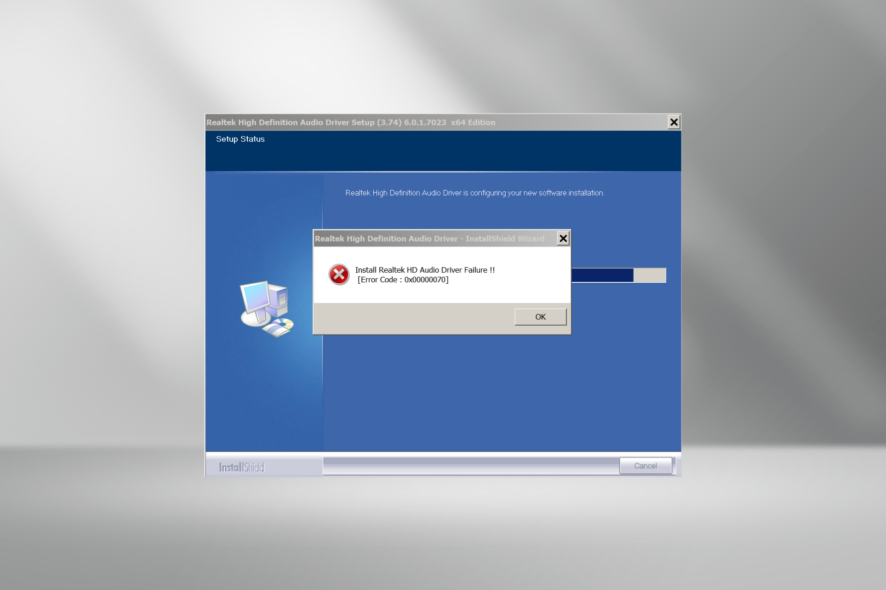
소리 문제에 직면했을 때, 첫 번째 조치는 드라이버를 재설치하는 것입니다. 그러나 이 과정에서 많은 사용자가 Realtek HD 오디오 드라이버 설치 실패 오류 메시지에 직면했습니다. 이 오류는 0001, 0002, 0x00005b3 및 0x00000070 등 여러 오류 코드를 표시합니다.
이 코드는 무엇이 잘못되었는지에 대한 기본적인 개요를 제공할 뿐입니다. 대부분의 경우, 사용자는 하나의 해결책이 효과가 나타날 때까지 여러 가지 수정 작업을 수행해야 했습니다. 그러나 세심한 접근 방식을 취하면 설치 오류를 빠르게 해결할 수 있습니다!
설치 오류의 가능한 원인:
- PC에 충돌하는 드라이버가 있어 발생합니다.
- PC의 디스크 공간이 부족합니다.
- 설치하려는 드라이버가 시스템 아키텍처나 OS와 호환되지 않습니다.
- 제3자 소프트웨어가 과정과 충돌합니다.
- 특히 사운드 카드와 같은 하드웨어 고장입니다.
Realtek HD 오디오 드라이버 설치 실패 오류 코드를 어떻게 수정하나요?
약간 복잡한 해결책을 시작하기 전에 시도해 볼 수 있는 몇 가지 빠른 방법은 다음과 같습니다:
- 컴퓨터를 재시작한 후 드라이버 설치를 시도해 보세요. 또한, 올바른 드라이버 버전을 다운로드했는지 확인하세요.
- PC에서 Windows 보안 또는 제3자 안티바이러스를 일시적으로 비활성화하세요.
- PC를 안전 모드로 부팅한 후 드라이버 설치를 시도해 보세요.
- 사용 가능한 Windows 업데이트를 확인하고 설치하세요.
-
Realtek HD 오디오 드라이버 설치 중 오류 코드: 0x00000070가 발생하면 디스크 공간을 확보하세요. 디스크 정리 도구를 실행하거나, 원치 않는 파일을 자동으로 삭제하려면 저장 공간 감지를 구성하세요.
어떤 것도 효과가 없으면 다음에 나열된 수정 사항으로 넘어가세요.
1. Realtek HD 오디오 장치 제거
- Windows + R을 눌러 실행 창을 열고, 텍스트 필드에 devmgmt.msc를 입력한 후 Enter를 누릅니다.
- 소리, 비디오 및 게임 컨트롤러 항목을 확장하고, Realtek HD 오디오를 마우스 오른쪽 버튼으로 클릭한 후 장치 제거를 선택합니다.
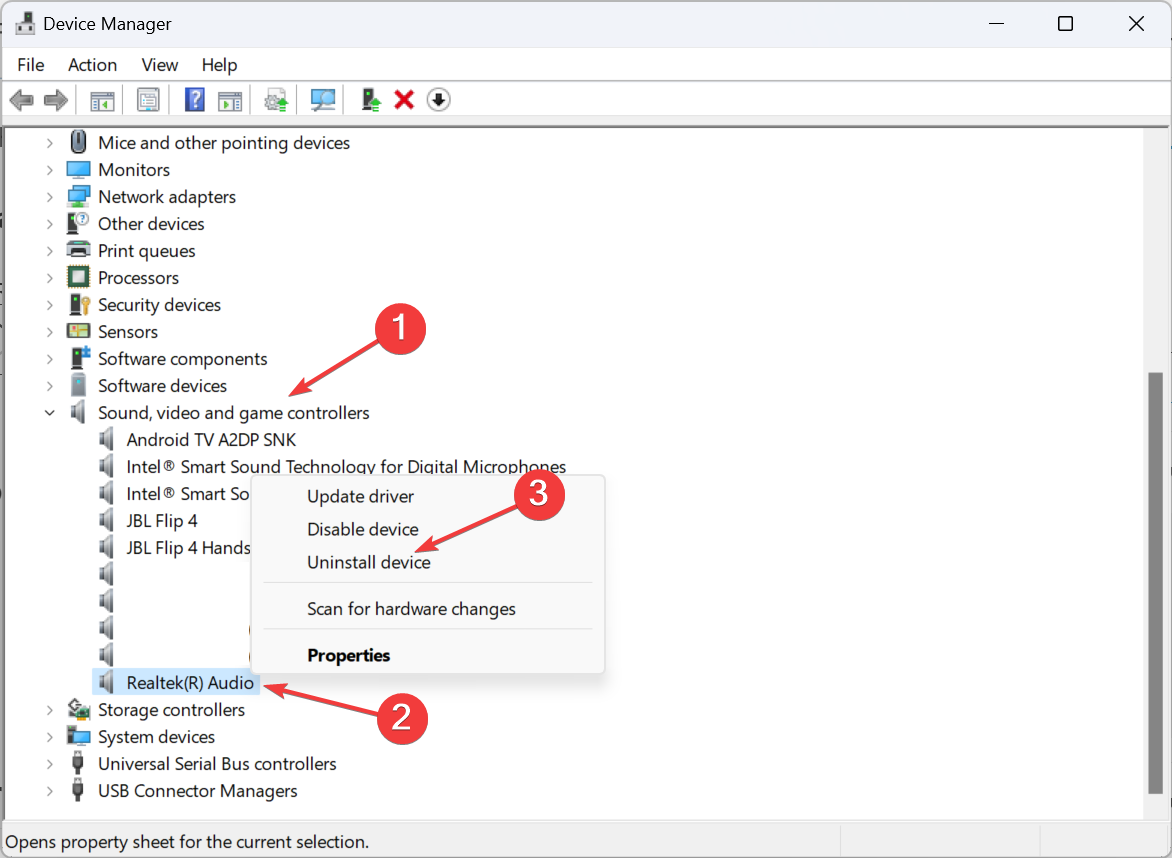
- 이 장치의 드라이버 제거 시도 체크박스를 선택하고 제거를 클릭합니다.
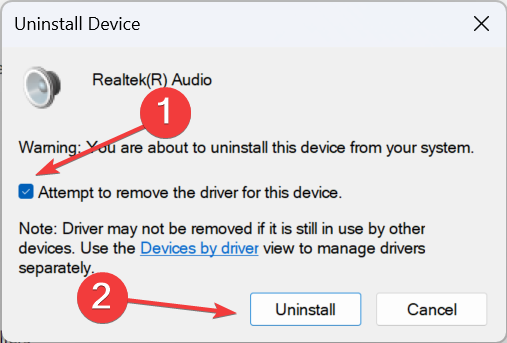
- 이제 이전에 오류가 발생했던 Realtek HD 오디오 드라이버 설치 프로그램을 실행합니다.
-
오류 메시지가 여전히 표시되면 컴퓨터를 재시작하고 Windows가 자동으로 Realtek HD 오디오 드라이버를 재설치하도록 합니다.
종종, Realtek HD 오디오 드라이버 설치 실패 오류가 발생할 때 가장 빠르게 수정하는 방법은 이미 설치된 드라이버를 제거하는 것입니다. 신뢰할 수 있는 드라이버 제거 프로그램을 사용하여 소프트웨어 구성 요소를 효과적으로 제거할 수 있습니다.
2. Windows가 드라이버를 업데이트하도록 하세요
- Windows + X를 눌러 전원 사용자 메뉴를 열고, 옵션 목록에서 장치 관리자를 선택합니다.
- 소리, 비디오 및 게임 컨트롤러 항목을 두 번 클릭하고, Realtek HD 오디오를 마우스 오른쪽 버튼으로 클릭한 후 드라이버 업데이트를 선택합니다.
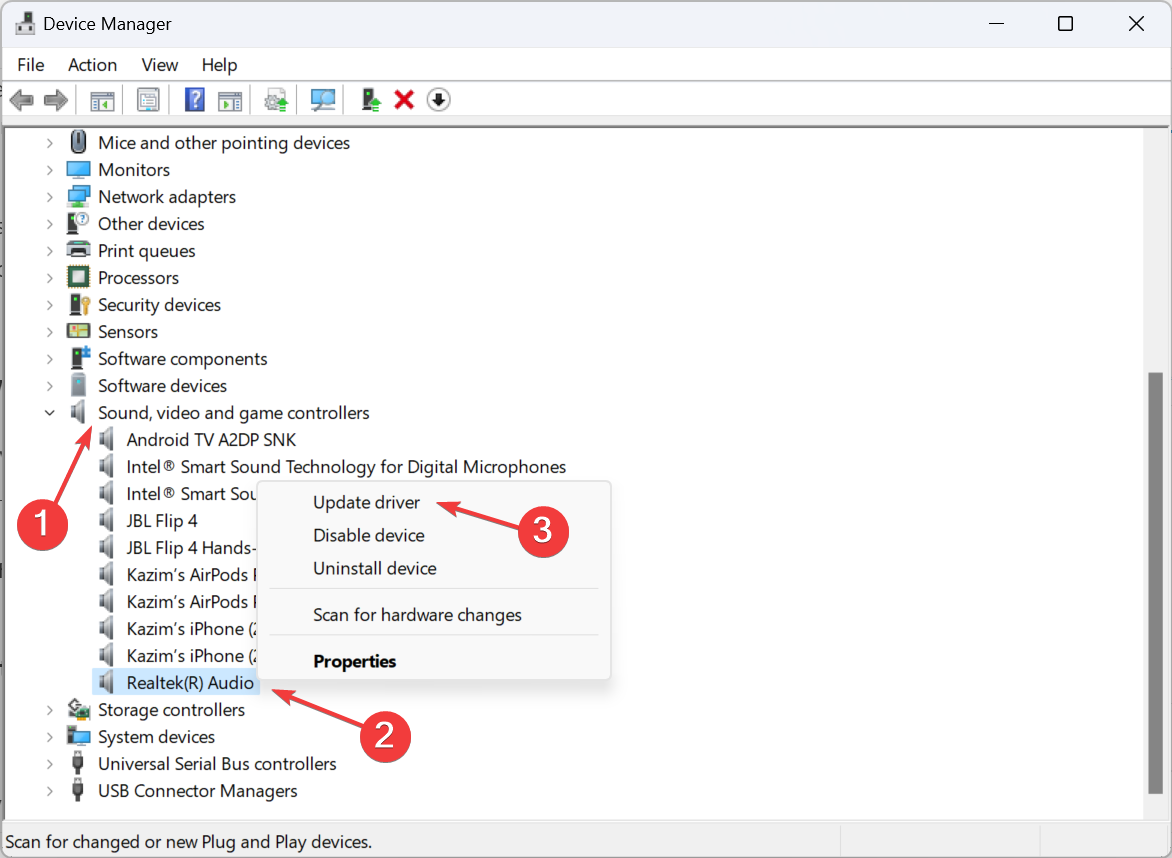
- 드라이버 검색 자동으로 진행을 클릭하고 Windows가 로컬에서 사용 가능한 최고의 버전을 설치할 때까지 기다립니다.
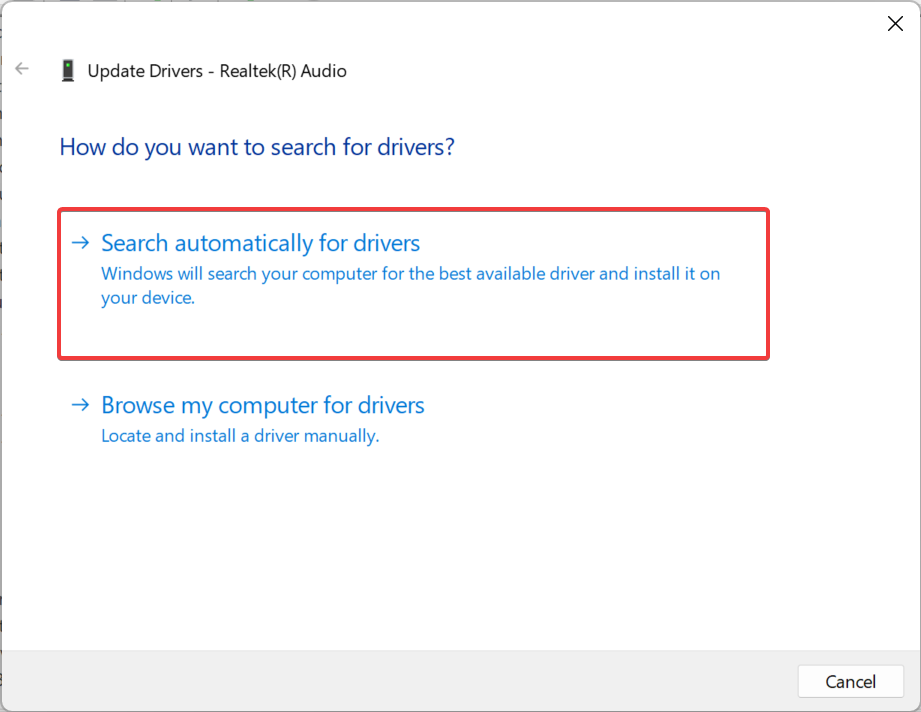
-
컴퓨터를 재시작하고 오디오 문제가 해결되었는지 확인하세요!
물론, 이 과정은 Outbyte Driver Updater와 같은 전문 도구를 사용하여 자동화할 수 있습니다.
이 소프트웨어는 시스템을 스캔하여 손상되거나 오래된 드라이버를 식별하고 새로운 드라이버를 찾아줍니다. 몇 분 안에 모든 드라이버를 최신 상태로 업데이트하고 컴퓨터를 다시 사용할 수 있습니다.
⇒ Outbyte Driver Updater 받기
3. 다른 사용 가능한 드라이버 선택
-
Windows + S를 눌러 검색 메뉴를 열고, 텍스트 필드에 장치 관리자를 입력하고 관련 결과를 클릭합니다.
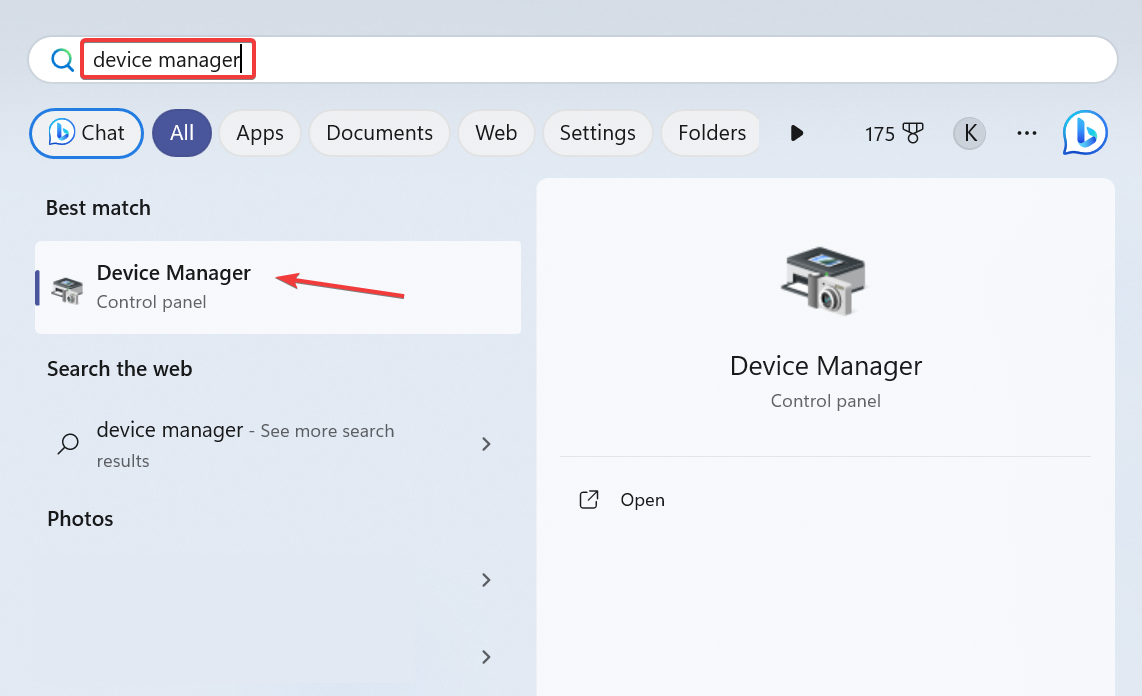
- 소리, 비디오 및 게임 컨트롤러 항목을 확장하고, Realtek HD 오디오 장치를 마우스 오른쪽 버튼으로 클릭한 후 드라이버 업데이트를 선택합니다.
- 내 컴퓨터에서 드라이버 찾아보기를 클릭합니다.
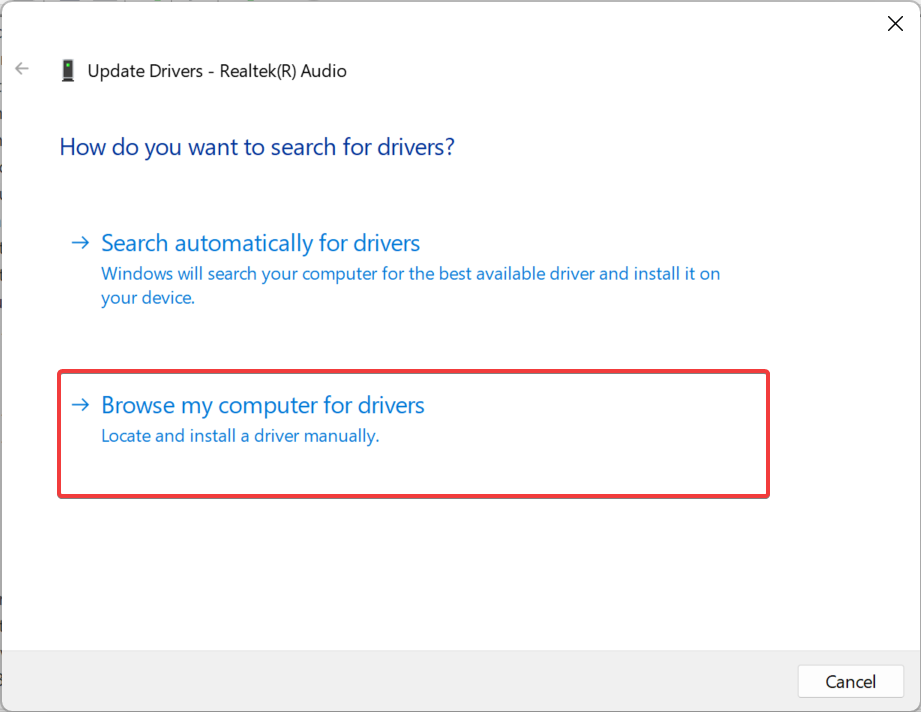
- 이제 내 컴퓨터에서 사용 가능한 드라이버 목록에서 선택하겠습니다를 클릭합니다.
- 호환 가능한 하드웨어 표시 옵션이 선택된 상태에서 목록에서 다른 드라이버 버전을 선택한 후 다음을 클릭합니다.
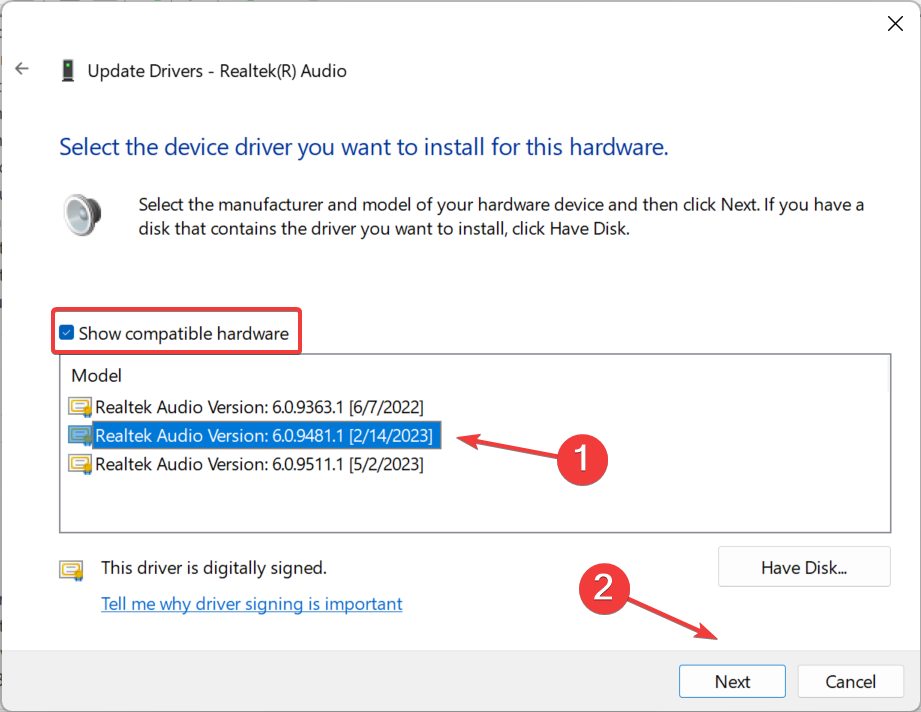
- 드라이버 설치 확인을 기다리고 소리 문제가 해결되었는지 확인합니다.
4. 제조업체 웹사이트에서 드라이버 받기
신뢰할 수 없는 소스에서 Realtek HD 오디오 드라이버 패키지를 받았다면 공식 웹사이트에서 다운로드하세요. 이 드라이버는 Windows 10과 Windows 11 모두에서 작동합니다. 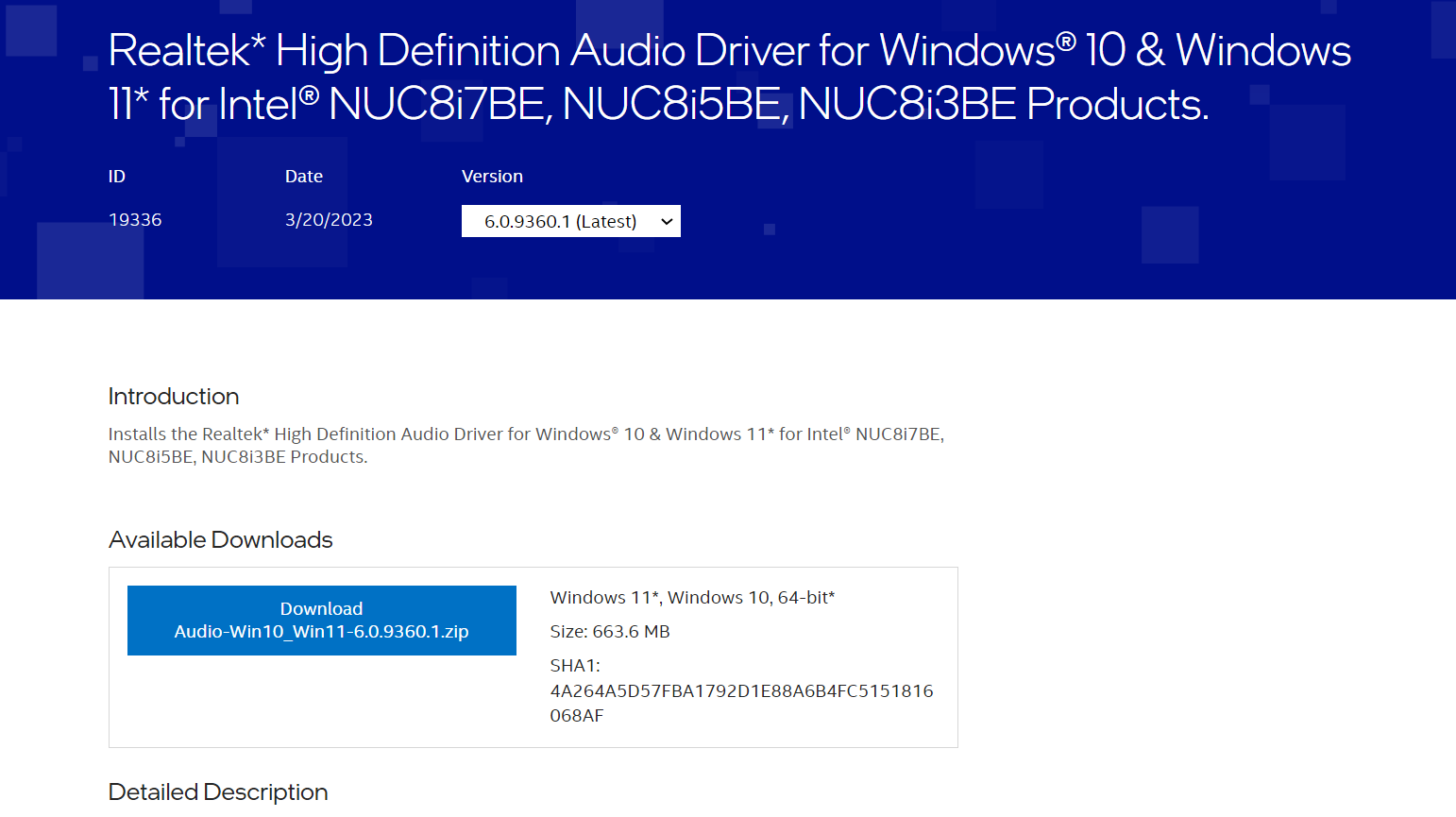
여전히 Realtek HD 오디오 드라이버 설치 실패 (오류 코드 0x00005b3 또는 기타)가 발생하면 PC 제조업체의 공식 웹사이트에서 설치 프로그램을 다운로드한 후 드라이버를 수동으로 설치하세요.
이 웹사이트는 일반적으로 귀하의 PC 모델을 식별하는 자동 감지 도구가 내장되어 있어 호환성 문제를 없앨 수 있습니다.
5. 스테레오 믹스 활성화
- Windows + S를 눌러 검색 창을 열고, 검색창에 시스템 소리 변경을 입력한 후 관련 결과를 클릭합니다.
- 녹음 탭으로 이동하여 스테레오 믹스를 마우스 오른쪽 버튼으로 클릭한 후 사용을 선택합니다.
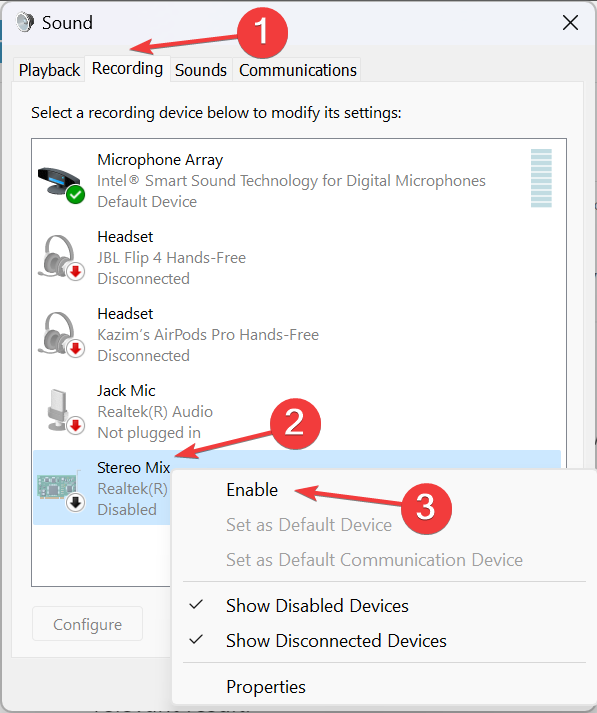
- 완료되면 적용과 확인을 클릭하여 변경 사항을 저장합니다.
-
이제 드라이버 설치 프로그램을 실행하고 설치 실패 오류 코드 0002가 사라지는지 확인합니다.
이 주제에 대해 더 읽어보세요
- 미사일 커맨드 델타 설치 실패 수정 방법
- HsMgr.exe란 무엇이며 시작 프로그램 비활성화 방법
- 해결됨: Windows 11에 연결한 장치
6. 레거시 하드웨어로 장치 추가
- Windows + R을 눌러 실행 창을 열고, 텍스트 필드에 devmgmt.msc를 입력한 후 확인을 클릭합니다.
- 작업 메뉴를 클릭하고 레거시 하드웨어 추가를 선택합니다.
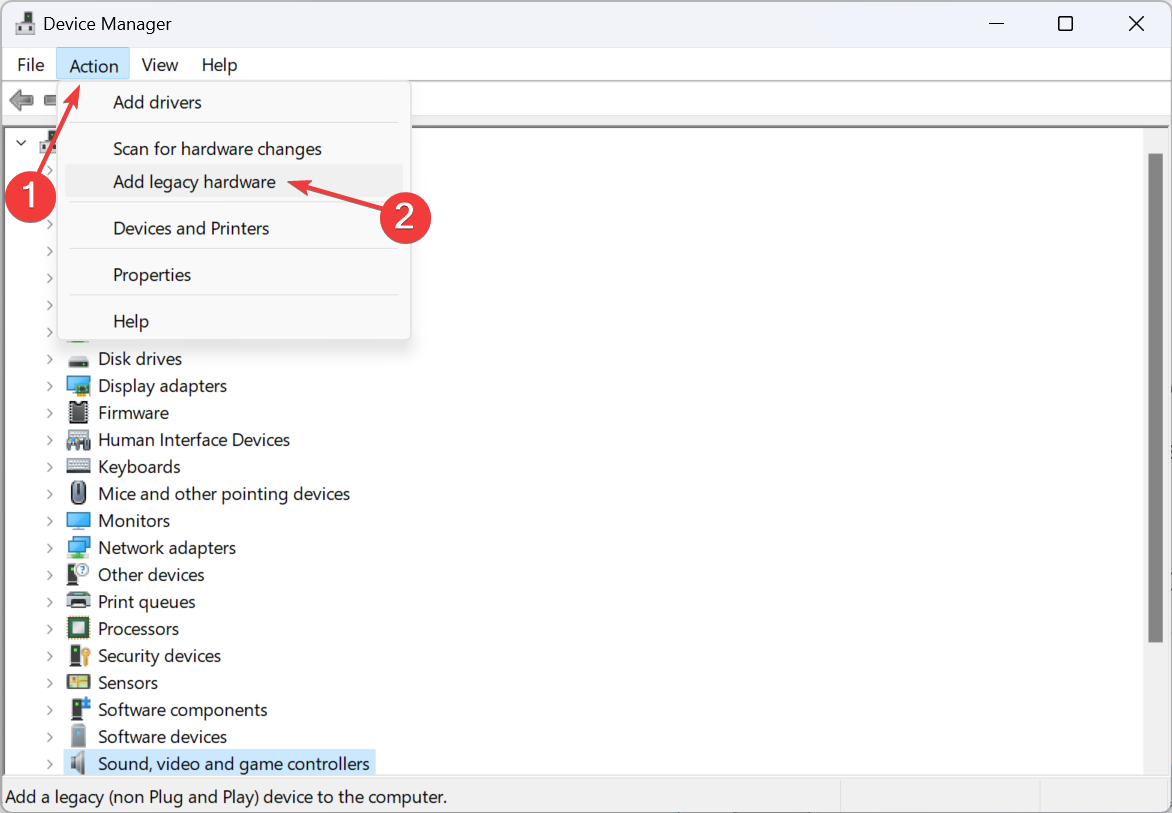
- 다음을 클릭하여 진행합니다.
- 목록에서 수동으로 선택한 하드웨어 설치를 선택하고 다음을 클릭합니다.
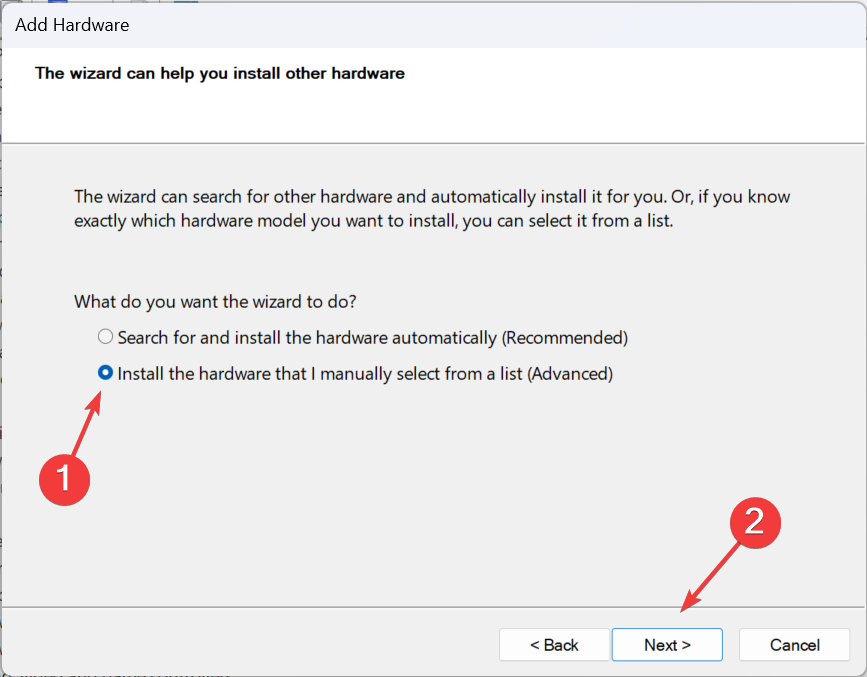
- 그런 다음, 옵션 목록에서 소리, 비디오 및 게임 컨트롤러를 선택합니다.
-
이제 왼쪽에서 Realtek을 선택하고 오른쪽에서 최신 드라이버를 선택한 후 다음을 클릭합니다.
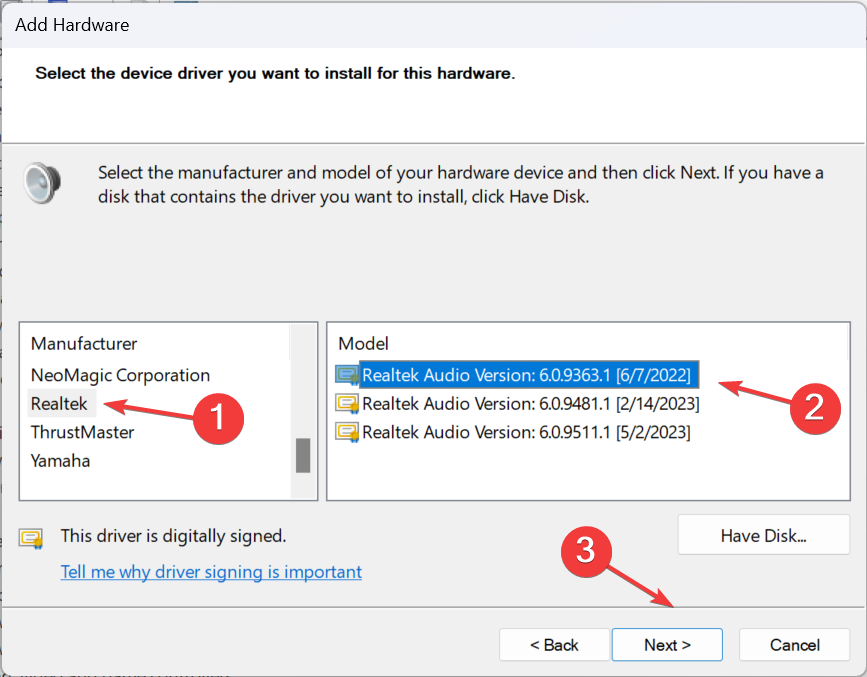
-
다시 다음을 클릭하여 하드웨어를 설치하고 프로세스가 완료될 때까지 기다립니다.
레이거시 하드웨어로 장치를 추가하는 것도 Windows 11에서 발생하는 Realtek HD 오디오 드라이버 실패 오류 코드 0001을 수정하는 데 도움이 됩니다.
7. 시스템 복원 수행
- Windows + S를 눌러 검색 창을 열고, 복원 지점 만들기를 입력한 후 관련 검색 결과를 클릭합니다.
- 시스템 복원 버튼을 클릭합니다.
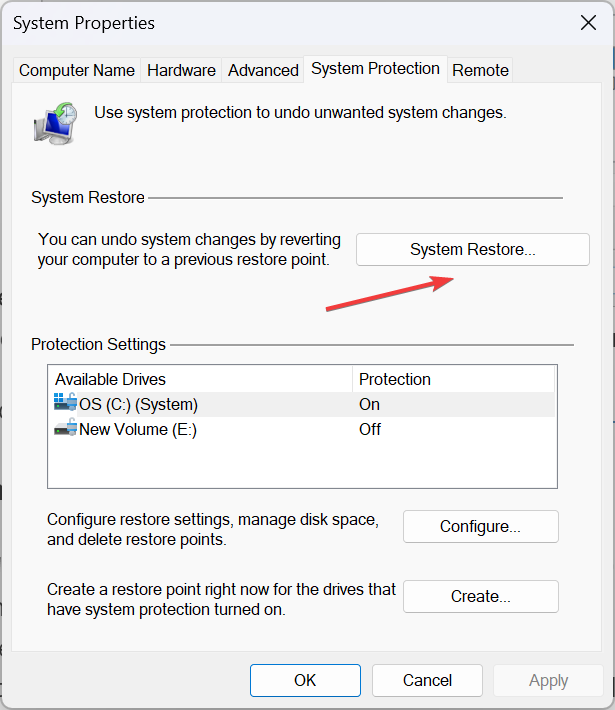
- 이제 다른 복원 지점 선택을 선택하고 다음을 클릭합니다.
-
목록에서 다른 복원 지점을 선택하고 가능하면 가장 오래된 지점을 선택한 후 다음을 클릭합니다.
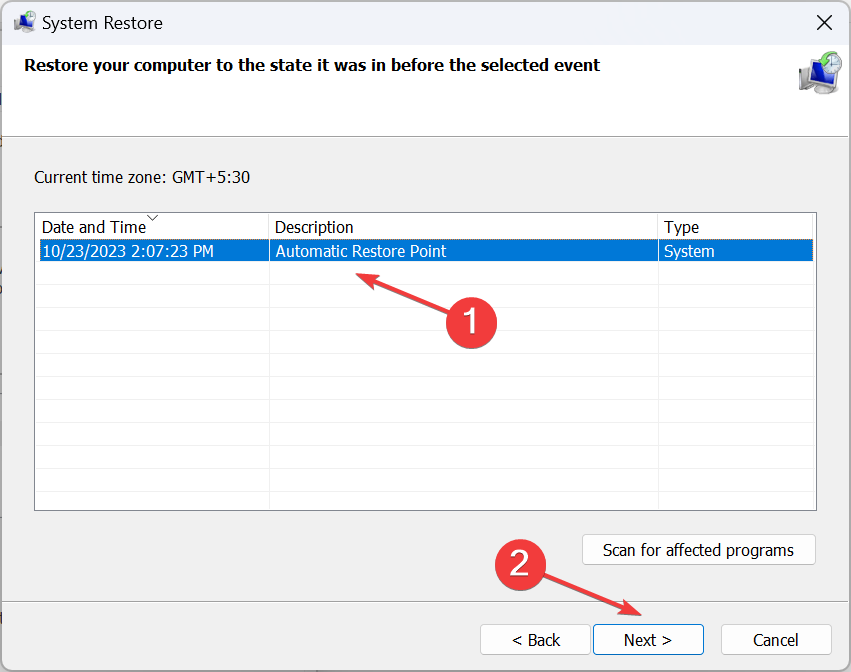
-
복원 세부 정보를 확인하고 마침을 클릭하여 프로세스를 시작합니다.
Realtek HD 오디오 드라이버 설치 실패 오류를 해결할 수 있는 다른 방법이 없다면 시스템 복원을 수행하세요! 이를 위해서는 원인을 처음 알기 전에 생성된 복원 지점이 필요합니다. 이것은 Windows 11에서 Realtek HD 오디오가 작동하지 않을 때도 도움이 됩니다.
모든 것이 정상으로 작동하기 시작하면 Realtek HD 오디오 관리자를 다운로드하여 오디오 출력을 효과적으로 관리할 수 있습니다.
질문이 있거나 효과가 있었던 방법을 공유하고 싶다면 아래에 댓글을 남겨주세요.













